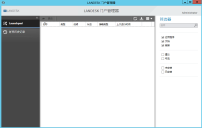关于 Portal Manager
Ivanti Portal Manager 向最终用户提供应用程序、文档和链接,因此他们可以安装组织中批准使用或用户硬件需要的项目。
最终用户启动 Portal Manager 时,它会与策略服务器同步。如果用户设备上没有运行任何所需的基于策略的任务,则会初始化这些任务,而且最终用户无需执行其他操作。
最终用户还可以从建议的和可选的基于策略的任务(已添加至 Launchpad)中选择。
安装并启动 Portal Manager
Portal Manager 作为定义并部署至受管设备的代理配置的一部分安装。在部署代理之前,您还需要为 Portal Manager 配置代理设置。下一节将介绍如何执行此操作。
托管设备可以通过点击 Ivanti 管理 > Portal Manager 从开始菜单启动 Portal Manager。
配置 Portal Manager
已配置 Ivanti Portal Manager,并且已将其作为标准 Ivanti 代理的一部分部署。
Portal Manager 列出了可用的应用程序、文档和链接。通过更改 Portal Manager 代理配置,可以更改上述内容在受管设备上的显示方式。
要配置 Portal Manager 显示应用程序的方式
- 在 Ivanti 管理控制台中,点击工具 > 配置 > 代理配置。
- 创建新的 Windows 配置,或双击配置进行编辑。
- 在配置的树结构中展开分发和修补程序,然后单击 Portal Manager 页面。
- 单击配置按钮。选择现有的代理配置并单击编辑,或单击新建创建新配置。
- 在常规页面上,选择决定最终用户与 Portal Manager 的交互方式的选项。
- 在应用程序页面上,选择要显示在 Portal Manager 上的应用程序。单击新建以定义应用程序。在可用应用程序列表中选择项目,然后单击 >> 将其显示在 Portal Manager 中。
- 在品牌页面上,可以自定义标题颜色、任务栏图标、企业徽标,以及在 Portal Manager 中显示的背景图像。
- 操作完成后,单击保存。选择此设置,然后单击使用选定。随即会返回代理配置对话框。
- 在快捷方式配置下方,在最终用户的设备上选择显示 Portal Manager 的快捷方式的位置。
- 如果希望在最终用户登录设备时 Portal Manager 始终开启,则选择用户登录时运行 Portal Manager。如果要确保及时下载所需策略,此选项十分有用。
- 完成配置后,单击保存。然后可以安排将代理部署至所选设备。
将项目添加到 Portal Manager 中
默认的 Portal Manager 部署不包含任何 LaunchPad 项目。使用软件分发将项目添加到 Portal Manager 中。
可以添加到 Portal Manager 的项目包括:
- 移动设备的 Android 和 Apple iOS 程序包
- 通用链接、流文档和操作系统部署模板
- Windows 操作、批处理文件、可执行文件、MSI 程序包、PowerShell 脚本、Windows 脚本宿主脚本和虚拟应用程序
将项目添加到 Portal Manager 中
- 单击工具 > 分发 > 分发程序包。
- 在分发程序包工具栏上,点击新建,然后选择项目并创建或编辑要在 Portal Manager 中显示的程序包。
- 在元数据下的该包的属性中,指定包的类别、徽标、屏幕截图和标签。这些属性将在分发程序包后出现在 Portal Manager 中。
- 右键单击要创建或修改的程序包,然后单击创建计划任务。
- 计划任务工具打开。在所创建任务的属性中,单击任务设置 > 门户设置。选择建议(在门户中显示)或可选(在门户中显示)。
- 添加任务的目标并根据需要调整其他选项。
- 运行任务。
将应用程序和分发程序包添加到 Portal Manager 中
Portal Manager 默认会显示两个应用程序:LaunchPad 和 Task History。还可以添加在 Portal Manager 上显示的其他应用程序和分发程序包(而不是在 LaunchPad 应用程序的列表中显示)。
添加在 Portal Manager 中使用的应用程序
- 单击工具 > 配置 > 代理设置。
- 在代理设置树中,单击 Portal Manager。创建新配置,或双击配置以进行编辑。
- 单击应用程序页面,然后单击新建按钮。
- 键入应用程序名称,以及最终用户指向应用程序时显示的工具提示。
- 选择应用程序类型。
- 指定应用程序的路径。此路径仅在安装 Portal Manager 的设备上有效。如果指定仅允许在核心服务器上运行的路径,则用户将无法从其设备启动该应用程序。
- 为可执行应用程序指定任意参数。
- 为 WPF DLL 指定任意类名称。
- 单击浏览选择映像。
- 完成时单击保存将应用程序添加到可用应用程序列表。